1、首先,打开已经安装好的百度网盘app,进入百度网盘。如图:
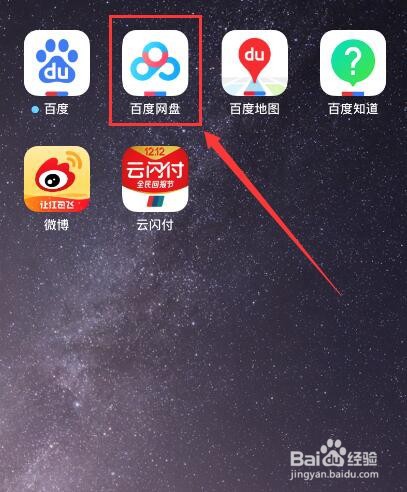
2、接着,进入百度网盘,在下方导航选择“首页”。如图:

3、接着,进入百度网盘首页,在首页找到“最近”,并在最近下方长按记录后面的小圆点。如图:
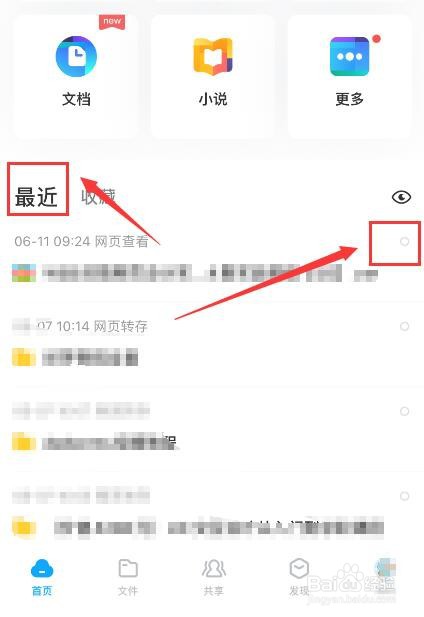
4、接着,在选择一个后,点击“全选”按钮。如图:
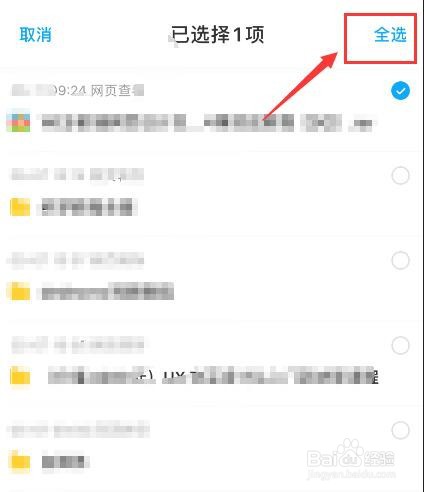
5、接着,全选完成后,在下方导航找到“清除记录”。如图:
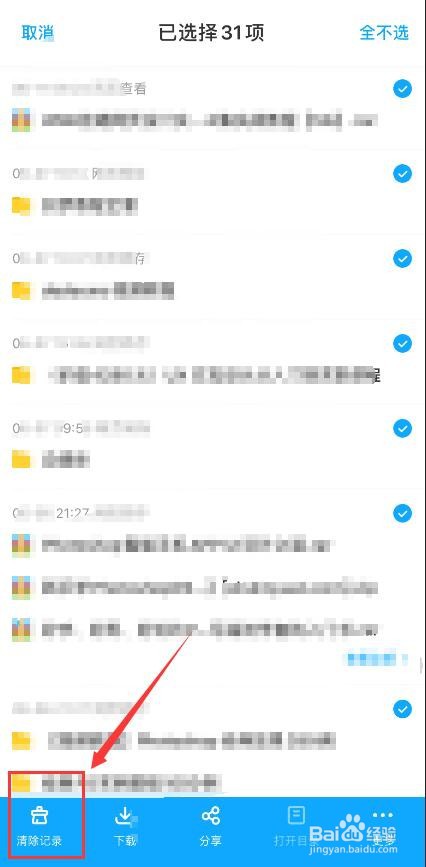
6、接着,等待系统自动清除完成,完成后在最近中即可看到记录已经被完全清除了。如图:

7、至此,百度网盘APP如何清除最近记录教程分享结束。
1、首先,打开已经安装好的百度网盘app,进入百度网盘。如图:
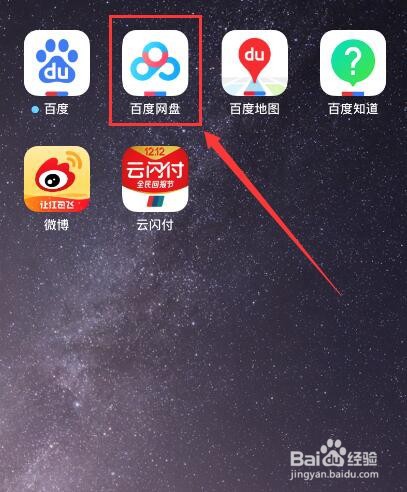
2、接着,进入百度网盘,在下方导航选择“首页”。如图:

3、接着,进入百度网盘首页,在首页找到“最近”,并在最近下方长按记录后面的小圆点。如图:
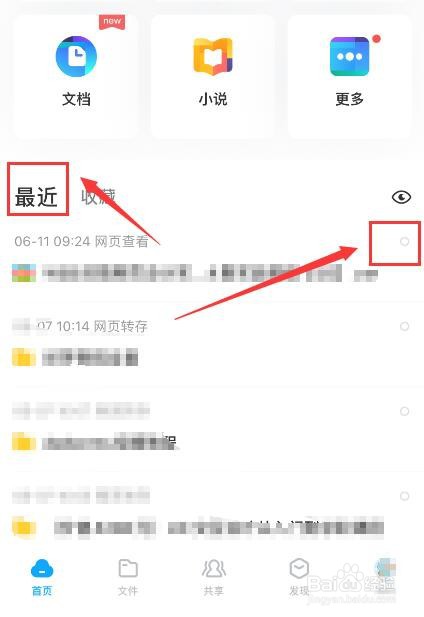
4、接着,在选择一个后,点击“全选”按钮。如图:
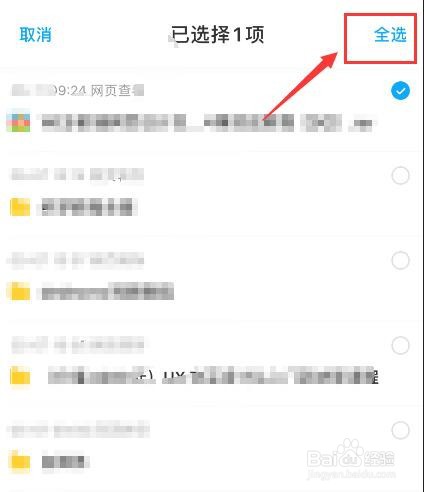
5、接着,全选完成后,在下方导航找到“清除记录”。如图:
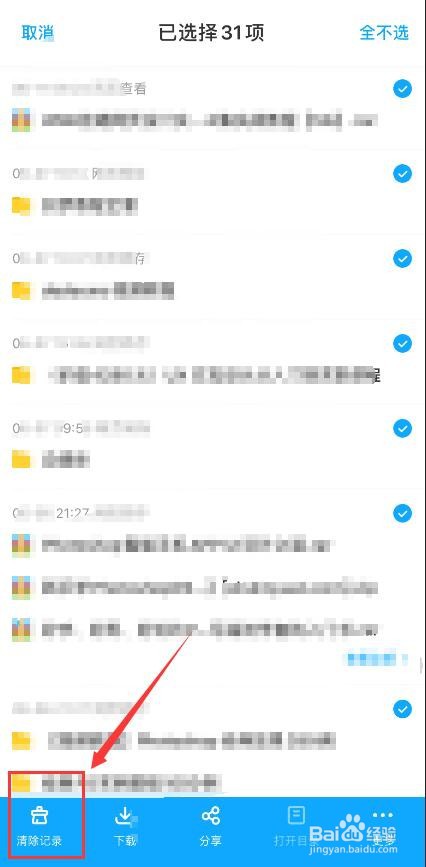
6、接着,等待系统自动清除完成,完成后在最近中即可看到记录已经被完全清除了。如图:

7、至此,百度网盘APP如何清除最近记录教程分享结束。